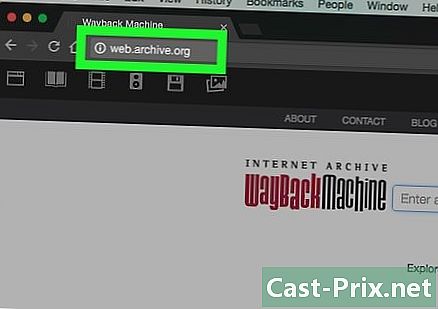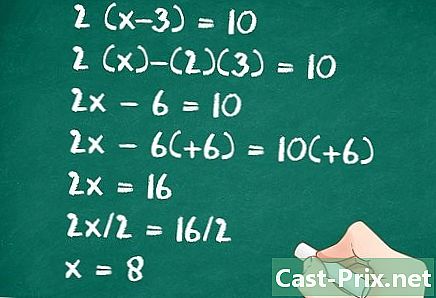如何在Word文档中使用查找和替换功能
作者:
Lewis Jackson
创建日期:
5 可能 2021
更新日期:
1 七月 2024

内容
在本文中:查找eReplace eSearch并替换为通配符
Word软件是Microsoft Office办公套件的一部分。该电子处理软件非常强大。 Microsoft Word有趣的工具之一是搜索功能。通过搜索单个单词可以在文档中找到单词及其出现。在文档的一部分(先前选择)或整个文档中执行搜索并替换单词或单词字符串是可行的。在Word 2007和2010的最新版本与Word 2003的版本之间,对该工具的访问有所不同,但是操作是相同的。功能 搜索 文字和功能 搜索并替换 非常强大
阶段
方法1:查找一个e
-

在Word文档中查找。 可以搜索文档中的特定部分。为此,只需突出显示游戏即可。左键单击第一个单词前面的内容进行选择。按住鼠标左键,然后将光标拖到所有单词或句子上。对于完整文档的搜索,无需执行任何操作,默认情况下是这样。
-

打开功能 搜索并替换. 功能 搜索并替换 是一个对话框,其中包含每个可能操作的选项卡。您将需要输入要查找的单词或短语。
- 访问功能 搜索并替换 在2003版中,您必须转到 版 然后选择 搜索.
- 对于Word 2007,对该功能的访问有所不同。您必须继续使用longlet 欢迎,然后单击下拉列表 搜索。选择 找到 和你的对话框 搜索并替换 souvre。
- 2010版本的组织方式有所不同。访问功能 搜索并替换,您必须将自己放在长袖上 欢迎,然后在专栏中 变化 点击 进阶搜寻。对话框 搜索并替换 souvre。请注意,如果您单击部分 变化 上 搜索,文档左侧会打开一个窗口。这是一个浏览器窗口,允许您执行没有对话框的搜索 搜索并替换.
- 显示对话框 搜索并替换 在Word文档中,可以使用键盘快捷键 CTRL + H.
-

使用功能 搜索. 打开对话框后,输入单词,该句子将使您可以在单词后面的专用空间中开始搜索 搜索。请注意,如果要搜索在上一次搜索中使用过的单词或短语,只需单击下拉箭头打开下拉列表,然后搜索单词。或句子。
-

优化搜索。 在您的文档上,对话框 搜索并替换 Microsoft Office提供了一系列检查选项。这些选项使您可以通过增加或减少搜索字段来调整搜索并优化结果。请注意,如果没有出现选项列表,则需要单击按钮 更多>> 在对话框中,以便显示复选框。
- 选项 尊重破损。此选项将使您可以搜索在游戏中输入的元素。 搜索 更高,仅此而已(正是您所写的内容)。搜索将考虑大小写字母。
- 选项 全字。使用此选项,搜索将集中在您输入的整个单词上,而不是仅搜索部分包含您所写单词的单词。如果您输入 病人,将为您提供搜索功能的答案就在单词上 病人 他不会给你看这个词 心急。请注意,如果字符串中有空格,则此选项无效。
- 选项 字首 和 后缀 如果您想通过考虑单词之前或之后的字母来搜索单词(请参阅:搜索e),则很有用。
- 选项 使用通配符。使用此选项可以根据关于e的描述的规则执行搜索。这些es及其规则被命名为正则表达式(regex或regexp),请参阅Word的Find / Replace函数的详细用法。
- 选项 忽略标点符号。使用此选项,搜索功能可能会忽略标点符号作为破折号。因此,选中此选项后,搜索功能将查找单词 提示 和 提示 (请参阅:搜索e)。
- 选项 忽略位置字符。选中的选项使搜索不考虑两个词(例如工具提示和气泡信息)之间的间距。选中选项后,功能 搜索 找到两个词。当您要控制单词在文档中的书写方式,因此,如果有必要,请对其进行更正以保持单词正交,此选项将非常有用。
-

选择搜索框。 输入要查找的单词或字符串后,您要做的就是确定搜索的起点。如果您已突出显示文档中e的一部分,请单击按钮 搜寻 并选择 当前选择。选择 主要文件,如果要在整个文档中运行搜索。请注意,如果您事先未选择任何内容,则只有一种选择是 主要文件.
-

选择按钮 以下. 选择搜索框后,您可以点击 以下。在您选择的文档或文档区域中,突出显示第一个匹配项,然后再次单击 以下,第二次出现将突出显示。根据需要重复此操作。
- 在Word 2007和2010中,您可以看到文档中或选定的e框中突出显示的黄色,以及该功能找到的所有匹配项。 搜索。为此,只需单击按钮 荧光笔阅读,然后选择 突出一切 在下拉列表中。如果要禁用此功能,没有比这容易的事了。点击按钮 荧光笔阅读,然后选择 删除突出显示。在Word 2003中,您只需要选中该框 突出显示在中找到的所有项目。要禁用,请在文档中单击。
方法2更换e
-

在Word文档中替换。 可以在文档中定义要替换的特定部分。为此,只需突出显示游戏即可。左键单击第一个单词前面的内容进行选择。按住手指,然后将光标拖到所有单词或短语上。使用功能 更换 在完整的文档中,没有任何事情可做,默认情况下是这样。
-

打开功能 搜索并替换. 功能 搜索并替换 是一个对话框,其中包含每个可能操作的选项卡。对话框打开后,选择选项卡 更换.
- 在Word版本2003中,您必须转到菜单 版,然后选择 更换.
- 选择一个标签 欢迎,然后在专栏中 变化 点击 更换 适用于2007年版和2010年版。
-

填写区域 搜索. 在单词前面的专用空格中输入单词或字符串 搜索.
-

填写区域 替换为. 在单词前面的专用空格中填写单词或字符串 替换为。如果您以前已经使用过此功能,还可以通过单击该行末尾带有向下箭头的按钮来选择下拉列表中的单词或字符串。
-

缩小搜索范围。 您可以使用功能的不同选项来详细说明搜索字段。您可以按照与长号上相同的方式来增加或减少搜索范围 搜索.
-

选择e区域。 去长袖 搜索。如果您已突出显示文档中e的一部分,请单击按钮 搜寻 并选择 当前选择。选择 主要文件,如果要在整个文档中运行搜索。请注意,如果您事先未选择任何内容,则只有一种选择是 主要文件.
-

更换e。 替换e非常简单。为此,有两种方法可以使长期 更换 对话框的 搜索并替换.
- 首先是选择按钮 以下,然后按一下 更换。因此,用新e替换第一次出现的前e。您要做的就是为每个要更改e的事件重复此操作。
- 另一种更快的可能性是选择按钮 全部替换。此操作将替换所有已发现且您计划一次替换e的事件。请注意,当您选择要搜索和替换的e区域或选择替换整个单词时,此操作有效。两者的结合也是有效的。
方法3:查找并替换为通配符
-

选择e区域。 去长袖 搜索。如果您已突出显示文档中e的一部分,请单击按钮 搜寻 并选择 当前选择。选择 主要文件,如果要在整个文档中运行搜索。请注意,如果您事先未选择任何内容,则只有一种选择是 主要文件.
-

打开对话框。 访问功能 搜索并替换 在2003版中,您必须转到 版 然后选择 搜索。对于Word 2007,对该功能的访问有所不同。您必须继续使用longlet 欢迎,然后单击下拉列表 搜索。选择 找到 和你的对话框 搜索并替换 souvre。 2010版本的组织方式有所不同。访问功能 搜索并替换,您必须将自己放在长袖上 欢迎,然后在专栏中 变化 点击 进阶搜寻。对话框打开。请注意,如果您单击部分 变化 上 搜索 在文档左侧打开一个窗口。这是一个浏览器窗口,允许您执行没有对话框的搜索 搜索并替换。最后,显示对话框 搜索并替换 在Word文档中,也可以使用键盘快捷键 CTRL + H.
-

激活选项 使用通配符. 打开对话框后 搜索并替换,检查选项。请注意,如果没有复选框,则需要单击按钮 更多>> 在显示它的对话框中。
-

使用通配符。 在搜索框中输入要使用的通配符。请注意,通配符等效于普通字符。您可以直接在搜索空间中输入通配符,也可以通过单击按钮从列表中进行选择 特别 在对话框的下部 搜索并替换.
- 问号? 问号用于替换单词中的字母,例如“ t?Ile”。通过使用“ t?Ile”启动搜索,返回的答案可以是画布或图块。
- 最后*。该通配符可以替换字符串。通过根据是否进行搜索输入“ s * ble”,可能的答案可能是:可能的,沙的,不稳定的,无法满足的等。
- 钩子 。方括号是通配符,使您可以在它们之间放置字符,并通过考虑作为搜索词一部分的前后,搜索包含这些字符的所有词。因此,使用“”这样的搜索,可能的答案是:寓言,稳定,不稳定,合理等。可以在括号之间插入短划线,该短划线将对应于字符串。对于“”,可能的答案是:永不满足,不稳定,沙土,难以捉摸等等。
- 大括号 e”或“ l @ e”相同。
- 下面的标志<。该通配符用于表示这是单词的开头,并且搜索是针对所有开头的单词。输入“
- 上面的标志>。使用通配符 >规定我们要搜索一个确定的结尾的单词。因此,通过搜索“有能力”,人们将找到可接受,强大,有利可图的答案。
- 感叹号! 当我们要排除字符时,使用此通配符。有趣的是,该通配符可用于排除单词开头或单词结尾的字母。因此,有了“ ble”,我们可以找到:沙,淤泥,但不是寓言或桌子。通过将字母放在方括号之前,将在答案中排除以方括号结尾和感叹号之后的单词。最后,可以排除中间的字母。如果我们写“ rt”,答案可能是:老鼠,大笑。请注意,当添加这样的破折号“ ble”时,包含字母的单词 ˚F, g ^ 和 ^ h 将从可能的答案中排除。
- 反斜杠。也称为“反斜杠”。此通配符可用于交换两个单词。因此,我们可以替换 气泡信息 由 信息泡泡。进水口 更换 有必要在空格中输入 搜索 “(信息)(气泡)”和空格 替换为 “ 2 1”。反斜杠的另一个功能在选项卡中 搜索 指出该研究将关注标点符号,而不是使用通用字符(?,!)。因此,通过写“ ? »所有事件 ? 将在e中突出显示。
- 括号()。这些通配符可用于识别和包围将由另一个甚至多个通配符使用的字符。因此,如果我们查看所有以e开头的单词 在 并以 该,我们将使用通配符的组合,括号中的通配符将隔离字母 在 和 该。有必要在车道的研究空间中写作 搜索 “ <(In)*(le)>”。可能的答案将是:无法满足,无法接受,不稳定,难以捉摸等等。
-

更换e。 根据您的研究,您可以用一个单词或一串单词替换您要查找的内容。进水口 更换,输入 替换为 您想要替换的单词或单词。
-

选择e区域。 使用功能之前 搜索并替换如果您选择e的一部分,则将对该选择进行操作。否则,它们将位于整个文档中。请注意,对于搜索,如果突出显示了文档中e的一部分,则必须单击按钮 搜寻 并选择 当前选择。选择 主要文件,如果要在整个文档中运行搜索。请注意,如果您事先未选择任何内容,则只有一种选择是 主要文件.